Obstajajo datoteke, ki jih uporabljate več kot druge. Če želite do njih dostopati hitreje, jih lahko na primer pripnete v začetni meni sistema Windows. Tudi če ste novi v sistemu Windows, je postopek enostaven in ko končate, ne boste izgubili več časa, kot je potrebno, z iskanjem teh določenih datotek. Ena stvar, ki si jo morate zapomniti, če boste pripeli datoteke, je, da so edine dovoljene izvršljive datoteke. Enako velja za bližnjice.
Kako pripeti datoteke in mape v začetni meni sistema Windows 11
Ko pripnete mapo ali datoteko v začetni meni računalnika z operacijskim sistemom Windows, ne izgubljate časa z iskanjem na dolgi poti. Imate takojšen dostop in če boste kdaj morali odstraniti datoteko ali mapo, lahko to storite kadar koli. Poiščite datoteko ali mapo kot običajno.
Ko ga najdete, ga kliknite z desno tipko miške in izberite možnost Pripni na začetek. Če je datoteka, ki jo želite dodati, datoteka .exe, bi jo lahko tudi pripeli.
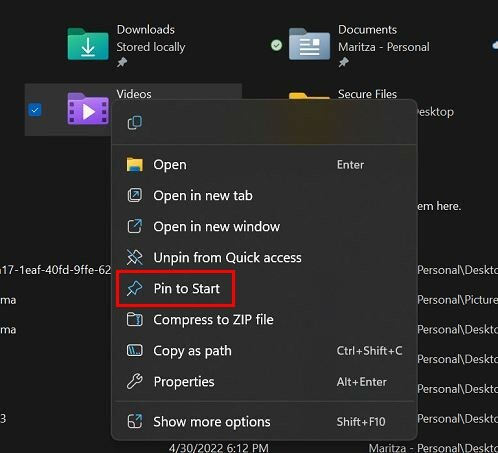
V meni Start lahko pripnete druge stvari; na primer, če želite, lahko pripnete celoten pogon. Pojdite na pogon, ki ga želite pripeti, z desno miškino tipko kliknite in kliknite Pripni na začetek. To je vse, kar morate storiti za hitrejši dostop do določenih datotek ali map.
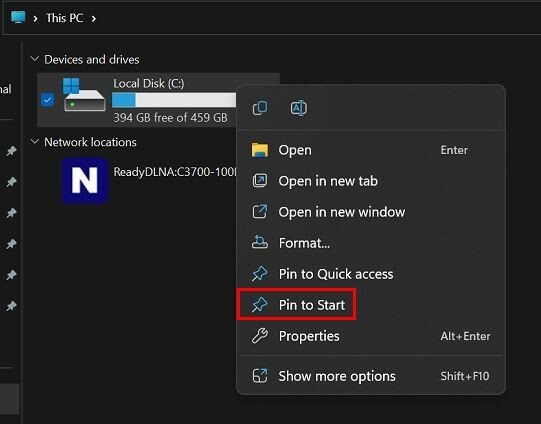
Če svojih na novo pripetih elementov ne vidite, je to zato, ker so na dnu seznama. Če ga želite videti, morate klikniti puščico, ki kaže navzdol, da se pomaknete na naslednjo stran. Če se strinjate, da je na dnu seznama, ste končali. Toda premakniti ga na vrh bi bilo bolje, če bi ga pogosto uporabljali. To lahko storite tako, da z desno miškino tipko kliknete nanjo in izberete možnost Premakni na sprednjo stran.

Kako odpeti mape in datoteke iz menija Start v sistemu Windows 11
Datoteke, ki so danes pomembne, so lahko jutri v smeti. Ko te pripete mape ali datoteke niso več potrebne, jih lahko preprosto odstranite tukaj. Tako lahko naredite več prostora za pomembnejše datoteke. Nato z desno miškino tipko kliknite datoteko ali mapo, ki jo želite odstraniti, in izberite možnost Odpni od začetka. To je vse. Če pomotoma odstranite napačno datoteko, jo lahko znova dodate po enakih korakih. To lahko storite tolikokrat, kot je potrebno.
Ko dodate aplikacije, ki jih potrebujete, v začetni meni sistema Windows, lahko postane nered. Ampak mi vas pokrivamo organiziranje aplikacij v začetnem meniju in mu celo da nekaj barve.
Pripenjanje aplikacij v opravilno vrstico
Dokler smo že na temi pripenjanja, lahko pripnete tudi v opravilno vrstico. Če obstaja aplikacija, za katero mislite, da jo boste pogosto uporabljali, je prava pot, če jo pripnete v opravilno vrstico. Kliknite meni Start sistema Windows in poiščite aplikacijo, ki jo želite pripeti. Z desno tipko miške kliknite ikono aplikacije in videli boste obe možnosti, da jo pripnete v meni Start ali opravilno vrstico.
Recimo, da se odločite, da ga pripnete v opravilno vrstico. Takoj ko kliknete možnost, se prikaže tam. Ko ste pripravljeni na razhod z njim, z desno miškino tipko kliknite ikono aplikacije v opravilni vrstici in izberite, da jo odpnete.
Nadaljnje branje
Ker smo že na pripenjanju, boste morda želeli tudi prebrati kako lahko pripnete objavo na Mastodon. Prebrati je še druge zanimive članke, na primer, kako lahko uporabite različne metode za snemanje posnetka zaslona v sistemu Windows 11 in kako lahko preverite posodobitve v napravi Android.
Če ste po teh člankih še vedno razpoloženi za branje, si lahko tudi ogledate, kako lahko snemanje zaslona v sistemu Windows 11, čemur sledi koliko kartic lahko sprejme vaša denarnica Apple. Ti članki so za začetek, vendar lahko izbirate med številnimi koristnejšimi članki.
Zaključek
Ko datoteko ali mapo pripnete v začetni meni sistema Windows 11, jo je lažje najti. Prihranite tudi dragoceni čas, še posebej, če se vam mudi. Prav tako lahko preuredite, kar ste pripeli, in meniju Start daste nekaj barv, da mu date osebno noto. Windows vas ne omejuje, kolikokrat lahko pripnete in odpnete datoteke ali mape. Kar je danes pomembno, morda ne bo več tako jutri. Koliko datotek boste pripeli? Delite svoje misli v spodnjih komentarjih in ne pozabite deliti članka z drugimi na družbenih medijih.